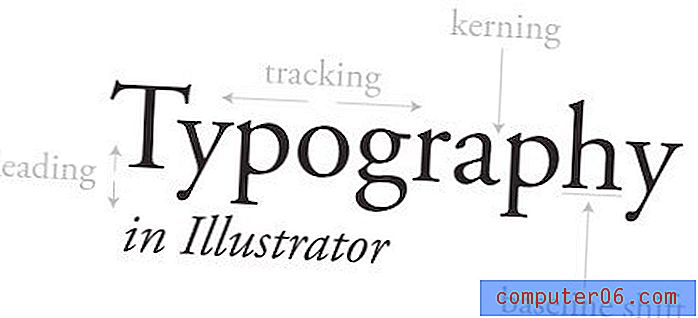Jak zmienić domyślną czcionkę w Gmailu
Ostatnia aktualizacja: 19 marca 2019 r
Prawie każdy program, którego używasz na komputerze, który obejmuje wprowadzanie tekstu, pozwala na pewien poziom dostosowania wyglądu tekstu. Niezależnie od tego, czy jest to dokument w programie Word, czy arkusz kalkulacyjny w programie Excel, istnieją opcje, które pozwalają wybrać sposób wyświetlania tekstu w tych aplikacjach.
Czy masz kontakty z innego konta? Dowiedz się, jak zaimportować je do Gmaila za pomocą pliku CSV, abyś mógł tam również uzyskać do nich dostęp.
Jeśli więc nie jesteś zadowolony z wyglądu tekstu w Gmailu, być może szukasz sposobu, aby to zmienić. Nasz samouczek pokaże Ci, jak znaleźć domyślne ustawienie czcionki w Gmailu, abyś mógł wybrać nową czcionkę, dostosować rozmiar tekstu, a nawet dopasować kolor tekstu.
Zmień domyślną czcionkę Gmaila - krótkie podsumowanie
- Kliknij ikonę koła zębatego w prawym górnym rogu Gmaila.
- Wybierz opcję Ustawienia .
- Wybierz bieżącą czcionkę po prawej stronie Domyślny styl czcionki, a następnie wybierz nową.
- Przewiń w dół i kliknij przycisk Zapisz zmiany .
Aby uzyskać dodatkowe informacje, w tym zdjęcia dla każdego kroku, przejdź do następnej sekcji.
Jak przełączyć się na inną domyślną czcionkę dla wiadomości e-mail Gmaila
Kroki w tym przewodniku są wykonywane w przeglądarce internetowej. Zmiany ustawień czcionek wprowadzone zgodnie z tym przewodnikiem wpłyną na czcionkę używaną domyślnie podczas pisania nowych wiadomości e-mail w Gmailu w przeglądarce. Nie wpłynie to na domyślną czcionkę używaną w aplikacjach pocztowych innych firm, takich jak Outlook. Jeśli próbujesz zmienić domyślną czcionkę dla swojego konta Gmail w Outlooku, przeczytaj ten artykuł.
Krok 1: Otwórz przeglądarkę internetową i przejdź do skrzynki odbiorczej Gmaila pod adresem https://mail.google.com/mail. Jeśli nie jesteś jeszcze zalogowany, wpisz adres Gmail i hasło, aby to zrobić.
Krok 2: Kliknij ikonę koła zębatego w prawym górnym rogu okna, a następnie wybierz opcję Ustawienia z menu rozwijanego.

Krok 3: Przewiń w dół do części menu Domyślny styl tekstu, a następnie kliknij menu rozwijane Sans Serif i wybierz nową czcionkę, której chcesz używać jako domyślnej. Pamiętaj, że istnieją również opcje zmiany rozmiaru tekstu lub koloru tekstu.
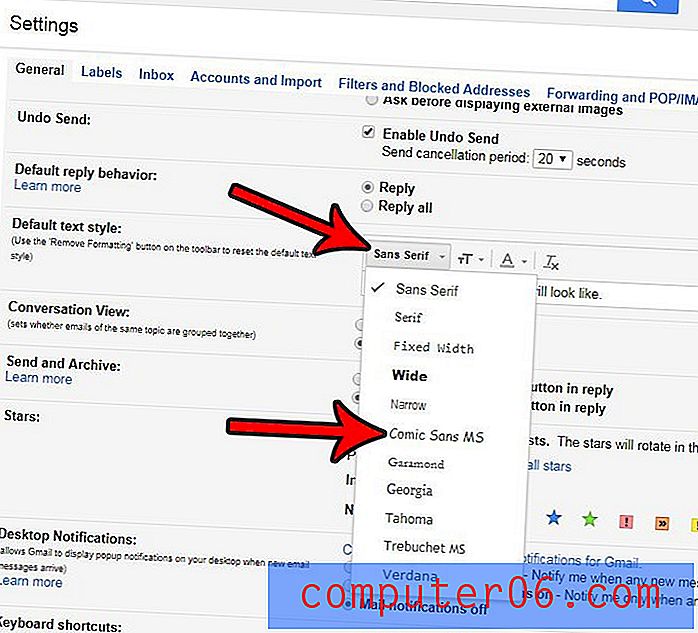
Krok 4: Przewiń w dół menu i kliknij przycisk Zapisz zmiany .
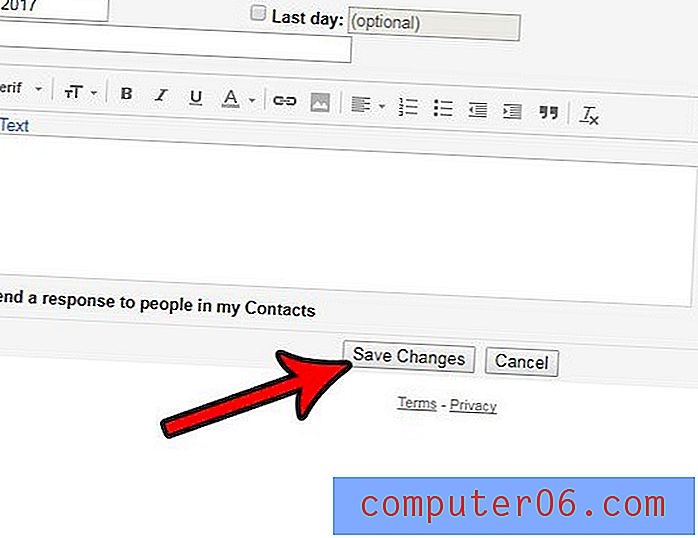
Jak wspomniano powyżej, zmiana ta wpłynie tylko na e-maile pisane podczas korzystania z Gmaila w przeglądarce internetowej. Jeśli piszesz wiadomości e-mail na smartfonie lub w aplikacji e-mail innej firmy, takiej jak Outlook, wówczas używana będzie czcionka wybrana w tej aplikacji.
Możesz również zauważyć, że istnieje tylko kilka opcji czcionek, z których możesz wybierać. Ponieważ e-maile będą musiały być otwierane w innych aplikacjach pocztowych i na innych hostach poczty, istnieje pewna standaryzacja czcionek, których można używać, aby można je było czytać w tych innych lokalizacjach.
Czy kiedykolwiek wysłałeś wiadomość e-mail, aby po kilku sekundach zdać sobie sprawę, że popełniłeś błąd w tym e-mailu? Dowiedz się, jak przywołać wiadomość e-mail w Gmailu i zobacz fajną opcję w Gmailu, która da ci małe okno, w którym możesz odzyskać wiadomość e-mail, zanim dotrze ona do odbiorcy.